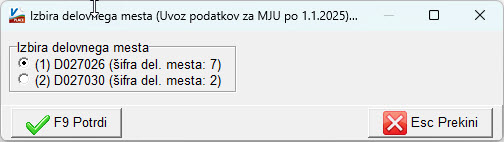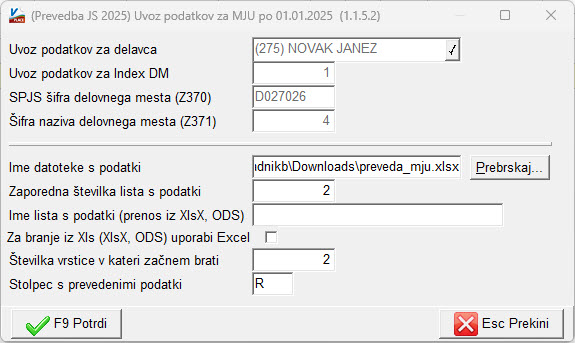To spletno mesto uporablja piškotke s katerimi zagotovimo najboljšo mono uporabniško izkušnjo in piškotke s katerimi merimo obiskanost spletnega mesta. Podatki o piškotkih so shranjeni v vašem brskalniku in opravljajo funkcije, kot je merjenje časa obiska določene spletne strani. Več o piškotkih si lahko preberete tukaj.
- mDan
- eDan
- eVpogledi
- eFakturiranje
- eKPF – Knjiga prejetih računov
- ePn – Potni nalogi
- eEVIDENCA
- Portal e.vasco.si – elektronska izmenjava dokumentov
- Fakturiranje (Faw)
- 1. Prevzemnica
- 2. Prodaja
- 2.1. Dobavnica/povratnica
- 2.2. Račun (z dobavnico ali DN)
- 2.3. Račun (brez dobavnice – ne odknjiži zaloge)/dobropis/avansni račun
- 2.4. Paragonski blok
- 2.4.1. Vnos paragona
- 2.4.3. Popravljanje načina plačila
- 2.4.4. Pregled na ekran
- 2.4.5. Izpis dnevnih iztržkov
- 2.4.6. Izpis kopij za računovodstvo
- 2.4.7. Nastavitve za artikle s tehtnice
- 2.4.8. Nastavljivi pregledi
- 2.4.9. Knjiženje iztržkov v GKW
- 2.4.A. Odknjiženje po normativu
- 2.4.B. Izpis popravljanih paragonov
- 2.4.D. Pregled paragonskih blokov z artikli
- 2.4.E. Prodaja po paragonskih blokih
- 2.4.F. Artikli po plačilnih sredstvih
- 2.4.I. Pregled za kartice ugodnosti
- 2.4.K. Pregled prodaje s trenutno zalogo
- 2.4.M. Obvestila na paragonski blok
- 2.4.R. Vnos v paragone iz vezane knjige računov
- 2.5. Predračun
- 2.6. Interni prenos
- 2.7. Naročila kupcev
- 2.8. Servisni nalogi
- 2.L. E-računi
- 3. Izpisi
- 3.1. Kartica artikla
- 3.2. Zaloga na ekran
- 3.3. Zaloga na tiskalnik
- 3.4. Trgovska knjiga
- 3.5.1. Izpis prodaje
- 3.5.2. Izpis prodaje – nastavljiv izpis
- 3.6.1.1-4 Knjiga izdanih računov
- 3.6.4. Podatki za davčni nadzor
- 3.6.6. Izvoz paragonov/računov za FURS
- 3.8.1. Izpis nalepk
- 3.8.2. Izpis nalepk za artikle iz različnih dokumentov
- 3.8.3. Izpis dobavnic in internih nalogov
- 3.9. Kocka (vrtilna tabela)
- 3.A.1. Nabava – prodaja po artiklih
- 3.A.2. Pregled nabave
- 3.B. Pregled stanja v maloprodaji po stopnjah DDV
- 3.C. Pregled za super rabat
- 3.E. Pregled minimalne zaloge
- 3.F. Pregled rabatov po kupcih
- 3.G. Pregled prejete konsignacije
- 3.H. Pregled izdane konsignacije
- 3.I. Pregled stanja v MP, VP
- 3.J.1-3 Nastavljivi izpisi
- 3.K.1-2 Rezervirani artikli
- 3.L.1-2 Kupci – izpisi
- 3.M.1. Izpis prodaje s trenutno zalogo
- 3.O.1-4 Izpisi po letih
- 3.P. Pregled prodaje po komercialistih in mesecih
- 4. Šifranti
- 5. Spremljanje plačil
- 5.4. Kupci – vnos plačil
- 5.5.2 Kupci – uvoz plačil (ISO SEPA)
- 5.7. Popravljanje plačil
- 5.8. Ročni vnos računa
- 5.9.1. Dnevnik knjiženja
- 5.9.2-3 Kartica kupcev
- 5.9.4-5 Pregled neplačanih, plačanih računov
- 5.9.6. Promet, stanje po kupcih
- 5.9.7. Izpis IOP
- 5.9.8.1-3 Pregled terjatev 30-60-90 dni
- 5.9.9.1-2 Pregled plačil po zamudi
- 5.9.A. Stanje avansnih plačil
- 5.A. Opomini, obresti, obvestila
- 5.C. Izračun in knjiženje stotinskih razlik
- 5.F. Pregled stanja kupcev
- 6. Pomožni programi
- 6.1. Ponovna nastavitev nabavnih cen
- 6.2. Zapisnik o spremembi cen
- 6.3. Mesečno fakturiranje
- 6.4. Inventura
- 6.4.A. Zaključek leta
- 6.5.1. Pregled otvoritve
- 6.6.2. Uporabniški parametri
- 6.6.6. Davčne blagajne
- 6.7. Oblikovanje izpisov dokumentov
- 6.8. Ponovni preračuni
- 6.9. Pomožni programi
- 6.C. Prenosi podatkov – uvozi izvozi
- 6.D. Blokada obdobja
- 6.E-M
- 7. Ceniki, prenosi
- Glavna knjiga (Gkw)
- 1. Knjiženje
- 1.1. Vnos knjižb
- Prejem in knjiženje eRačuna
- Knjiženje otvoritvene temeljnice
- Knjiženje izdanih računov s podatki za DDV knjigo
- Knjiženje prejetih računov s podatki za DDV knjigo
- Knjiženje bančnega izpiska
- Avtomatsko knjiženje
- Knjiženje prejetega računa za osnovno sredstvo in vpis v aplikacijo OSW preko GKW
- Izvoz knjižb v Vasco KN-21 XML strukturi
- DDV po plačani realizaciji
- 1.2. Prenos knjižb iz ostalih programov
- 1.3. Nastavitev prenosnih datotek
- 1.4. Shranitev neprenešenih knjižb
- 1.5. Vrnitev neprenešenih knjižb in prenos iz ostalih VASCO programov
- 1.6. in 1.7. Izvoz in uvoz neprenešenih knjižb v/iz datoteko/e
- 1.8. Prenos knjižb iz sosednjih računlanikov
- 1.9. Ostali prenosi knjižb
- 1.A. Bančni izpiski
- 1.B. Branje datoteke posebnih položnic
- 1.C. Denarni tok
- 1.E. Prenos knjižb iz eVasco programov
- 1.W. Prenosi iz WebVasco
- 1.1. Vnos knjižb
- 2. Saldakonti
- 3. Pregledi
- 3.1. Konto kartica
- 3.2. Bilanca
- 3.3. Pregledi saldakontov
- 3.3.1. Saldo partnerjev
- 3.3.2. Pregled odprtih postavk
- 3.3.3. Pregled terjatev/obveznosti 30,60,90 dni
- 3.3.4. Pregled obveznosti in terjatev
- 3.3.5. Izpis odprtih postavk (IOP)
- 3.3.6. Prikaz zapiranj
- 3.3.7. Kompenzacije
- 3.3.8. eIzvršba
- 3.3.9. Pregled plačil po zamudi
- 3.3.B. Pregled terjatev in obveznosti
- 3.3.D. Pregled plačil
- 3.3.E. Pregled spornih postavk
- 3.3.F. Pregled evidenčnih knjižb
- 3.3.G. Izvršnica
- 3.4. DDV
- 3.4.1. do 3.4.3. Pregled knjige IF – tiskanje, izvoz v xls
- 3.4.5. do 3.4.7. Pregled knjige PF – tiskanje, izvoz v xls
- 3.4.9., 3.4.A. in 3.4.B. Ročni vnos v knjigo prejetih in izdanih faktur
- 3.4.C. Obračun spremenjenega odbitnega deleža DDV-ja za prejete fakture
- 3.4.D. Rekapitulacijsko poročilo
- 3.4.E. Obrazec DDV-O
- 3.4.F. Poročilo o dobavah (76.a člen)
- 3.4.G. Obračun davka na finančne storitve
- 3.4.H. Davek po plačani realizaciji
- 3.5. Pregled stroškovnega knjigovodstva
- 3.5.1. Kartica stroškovnega mesta
- 3.5.2. Kumulativna kartica stroškovnega mesta
- 3.5.3. Pregled (konti navpično, SM vodoravno)
- 3.5.4. Delitev stroškov po SM(razdeljevanje med knjiženjem)
- 3.5.5. Delitev stroškov po ključih – nastavitev ključev
- 3.5.6., 3.5.7. in 3.5.8. Bilanca po SM prvi, drugi ali tretji nivo
- 3.5.9. Bilanca po 2.nivoju SM (če govoreča)
- 3.5.A. Bilanca po SM, SM2 in SM3
- 3.5.B. Bilanca po mesecih
- 3.6. Iskanje knjižb s pogoji
- 3.7. Dnevnik knjiženja
- 3.8. Pregled zapisov v knjiženje
- 3.9. Ostali pregledi
- 3.A. Statistični obrazci
- 3.B. Izpis denarnega toka
- 3.E. Pregled e-računov
- 3.N. Nastavljivi izpisi – splošni
- 3.P. Shranjene nastavitve pregledov
- 3.V. DDV – VEM
- 4. Poročila
- 5. Šifranti
- 5.1. Kontni plan
- 5.2. Partnerji
- 5.3. Stroškovna mesta
- 5.4. Simboli
- 5.5. Vrste knjig prejetih faktur
- 5.6. Vrste knjig izdanih faktur
- 5.7. Opisi dokumentov
- 5.8. Besedila
- 5.9. Stroškovno mesto 2
- 5.A. Stroškovno mesto 3
- 5.C. Institucionalni sektorji
- 5.D. Države
- 5.E. Pošte
- 5.F. Plačilna sredstva
- 5.G. Prosti šifranti
- 6. Razno
- 7. Nastavitve
- DDV – Odbitni delež
- Obračun spremenjenega odbitnega deleža DDV za prejete fakture
- Posebna ureditev VEM-OOS (mini VEM)
- Denarni tok
- 1. Knjiženje
- Plače
- Nastavitev novega podjetja
- 1. Obračun – Postopek obračuna
- 1.3. Obračunavanje (priprava)
- 1.2. Vnos obračunskih listov
- 1.3. Obračunavanje
- 1.4.1. Izpis obračunskih listov
- 1.4.7. Izpis vnesenih postavk
- 1.5 Kumulativa, prispevki obrazci
- 1.6.1. Pregled, popravljanje nalogov
- 1.6.F. XML datoteka ISPAP za SPJS
- 1.7.1. Oblikovanje temeljnice
- 1.7.4. Prenos temeljnice v GKW
- 1.8. Zaključek, shranitev (ažuriranje) plač
- 1.9. Pregled datumov shranitve (ažuriranja)
- 2.1. Vnos in popravljanje delavcev
- 2.5. Izpis kreditov, prilog, opomb,…
- 3. Šifranti
- 4. Izpisi
- 4.1. Nastavljivi izpisi iz tekočih plač
- 4.2. Nastavljivi izpisi iz shranjenih plač
- 4.3. Izpis shranjenih plač brez nastavitve
- 4.4. Izpis plačanih kreditov
- 4.7. Obrazec za dohodnino
- 4.8. Obrazec za premije PDPZ
- 4.9. Obrazec za vzdrž. družin. člane (Vir-VDC)
- 4.D. Izpisi, obrazci iz shranjenih plač
- 4.D.1. Izpis starih obračunskih listov
- 4.D.3. Izpis obrazcev iz shranjenih plač
- 4.D.7. XML datoteka ISPAP za SPJS iz starih plač
- 4.D.8. Datoteke PDPZ, KDPZ, ODPZ
- 4.D.9. Nalogi iz shranjenih plač
- 4.D.A. Poročilo o osebnem dohodku
- 4.D.B. Poročilo o dopustu in regresu
- 4.D.C. Poročilo ZZZRS o višini plače
- 4.D.D. Poročilo CSD o izplačanih plačah
- 5. Parametri
- 7. Zavezanci
- Refundacije boleznine vse kar morate vedeti
- Izračun osnove preteklega leta
- S.B. Bolniški listi (E-Bol)
- Prenos eBol podatkov v obračun plače
- Vračilo preveč izplačanega regresa
- Vnos in popravljanje starih plač
- Izplačilo redne delovne uspešnosti (RDU,D010) – JS
- Regres za letni dopust do in nad uredbo
- Izplačilo poslovne uspešnosti
- Poračun nadomestil zaradi izplačila RDU – SPJS
- Priprava poračuna za zamenjavo plačnega razreda – SPJS
- Uporaba lastnih sredstev
- Obračun prispevkov za socialno varnost za zaposlene pri tujih delodajalcih (OPSVT)
- Uvoz obračunskih podatkov preko Excel datoteke
- Kadrovska evidenca
- Nov vnos na več delavcev hkrati
- Priprava in izračun odločbe o dopustu
- K.1. Šifranti
- K.2. Izpisi
- K.2.1. Nastavljivi izpisi po delavcih
- K.2.2. Nastavljivi izpisi – splošno
- K.2.3. Poljubni obrazci
- K.2.4. Opomnik
- K.2.5. Pregled odsotnosti
- K.2.7. Pregled dopusta
- K.2.8. Stanje dopusta
- K.2.9. Poročilo o porabi dopusta
- K.2.A. Izpis predloge
- K.2.B. Izpis jubilantov
- K.2.C. Izpis izobraževanj
- K.2.D. Evidenca o zaposlenih delavcih
- K.2.E. Evidenca o zaposlenih delavcih II.
- K.2.F. Izpis zadolžitev
- K.2.G. Pregled stanja prihoda/odhoda zaposlenih po mesecih
- K.2.H. Priprava in izpis odločbe o dopustu
- K.2.L. Pooblastila
- K.3. Izračuni in vnosi
- K.4. Obrazci
- AVHW – Honorarji, podjemne pogodbe, najemnine,…
- 1. Obračun honorarja
- 1.1. Vnos obračunov
- 1.2. Priprava obračunov
- 1.3. Izpis honorarjev, izplačilna lista
- 1.4. Seznam delavcev, pogodb
- 1.5.1. Izpis obvestil delavcem – grafično
- 1.6.1. Izpis REK obrazcev
- 1.6.5. Pošiljanje vseh izpisov in obrazcev po epošti
- 1.7. Izpis rekapitulacije
- 1.8. Nalogi – priprava, izpis…
- 1.B. Temeljnica, prenos v GK
- 1.C. Knjiženje obračunov v letno evidenco
- 2. Izpisi, pregledi letne evidence
- 3. Šifranti
- 4. Obrazci
- 5. Razno
- 1. Obračun honorarja
- Osnovna sredstva (Osw)
- Obračun amortizacije
- 1. Osnovna sredstva
- 1.1. Pregled, popravljanje OS
- 1.2. Vnos novega osnovnega sredstva
- 1.3. Dograditve, okrepitve, oslabitve
- 1.4. Večkratni vnos OS
- 1.5. Kartica knjiženja, 1.6. Kartica premikov in 1.7. Kartica delitev po SM
- 1.8. Odtujitev osnovnega sredstva
- 1.9. Delna prodaja osnovnega sredstva
- 1.B. Delitev, združevanje, razdruževanje
- 2. Amortizacija
- 3. Šifranti
- 4. Izpisi
- 5. Razno
- 6. Popis (win)
- 7. Popis (Android)
- Obračun spremenjenega odbitnega deleža DDV
- Drobni inventar (DIW)
- Napoved
- Materialno knjigovodstvo (MKW)
- 1. Prevzemnice
- 2. Izdajnice
- 3. Izpisi
- 4. Šifranti
- 5. Pomožni programi
- 6.1. Parametri
- Modul za poročanje Ministrstvu za kmetijstvo (nabava živil preko javnih naročil)
- Knjiga prejetih faktur (KPFW)
- Knjiga prometa (KPW)
- Potni nalogi (Pnw)
- 1. Dnevnice
- 2. Izpisi
- 2.1. Rekapitulacija nalogov
- 2.2. Izpis nalogov
- 2.3. Izpis zbirnih nalogov
- 2.4. Pregled nalogov
- 2.5. Pregled nezaključenih nalogov
- 2.6. Seštevek dnevnic
- 2.7. Izpis dnevnic
- 2.9. Pregled registracije avtomobilov
- 2.A. Obvestilo o izplačilih
- 2.B. Neizplačani nalogi
- 2.C. Rekapitulacija stroškov
- 2.R. Rek obrazci
- 3. Šifranti
- 4. Prenosi
- 5. Razno
- Blagajna (BLAW)
- Šola (Solaw)
- 1. UČENCI
- 2. PREHRANA
- 2.3 Izračun
- 2.4 Izpisi
- 2.6 Plačila
- 2.8 Glave, klavzule
- 3. ŠIFRANTI
- 4. RAZNO
- E-RAČUNI v programu ŠOLA – postopek od vklopa do pošiljanja
- Webvasco
- 1. Vpogledi.web
- 3. Prejeti računi WEB.KPF
- 4. Blagajna WEB.BLA
- 6. Potni nalogi PN.WEB
- 6.1 Nalogi/Plačila
- 6.2 Izpisi
- 6.2.1 Rekapitulacija nalogov
- 6.2.2 Izpis nalogov
- 6.2.3 Izpis zbirnih nalogov
- 6.2.4 Pregled nalogov
- 6.2.5 Pregled nezaključenih nalogov
- 6.2.6 Seštevek dnevnic
- 6.2.7 Izpis dnevnic
- 6.2.8 Poročilo za BS
- 6.2.9 Pregled registracije avtomobilov
- 6.2.A Obvestila o izplačilih
- 6.2.B Neizplačani nalogi
- 6.2.R REK Obrazci
- 6.3 Šifranti
- 6.4 Prenosi
- 6.5 Razno
- Vrtec (Solaw)
- 5.1 Šifranti
- 5.W Web/SMS odjave
- 5.2 Obračun
- 5.2.1 Otroci storitve, knjižbe, plačila
- 5.2.2 Naredi obračun
- 5.2.3 Briši obračun
- 5.2.4 Izpis obračuna
- 5.2.5 Izpis računov na posebne položnice (UPN nalogi)
- 5.2.6 Izpis računov za občine
- 5.2.7 Pošiljanje e-računov
- 5.2.8 Izpis računov za občine (stari)
- 5.2.9 Izpis seznama za banke
- 5.2.A Izpis obvestil
- 5.2.B Izpis seznama faktur
- 5.2.C Izpis kartic otrok
- 5.2.D Zbirniki vrtca
- 5.2.E MŠŠ zahtevki in prenosi
- 5.2.F Izpis neizpolnjenih normativov
- 5.2.G Seznam izpisov/vpisov
- 5.2.H Izpis doplačil oskrbnin
- 5.3. Plačila
- 5.4 Izpisi
- 5.5 Pomožni programi
- 5.5.1 Uvoz/Izvoz podatkov
- 5.5.1.1 Uvoz šifranta otrok iz Excelove datoteke
- 5.5.1.2 Uvoz skrbnikov iz Excela
- 5.5.1.3 Uvoz povezav skrbnikov iz Excela
- 5.5.1.4 Izvoz šifranta otrok
- 5.5.1.5 Uvoz MOL
- 5.5.1.6 Izvoz odsotnosti MŠŠ
- 5.5.1.7 Uvoz novincev SIMTRO
- 5.5.1.8 Uvoz povezav sorojencev iz Excela
- 5.5.1.9 Izvoz računov s podatki o popravljanju
- 5.5.9 Preknjiževanje odvečnih plačil
- 5.5.A Menjave šifer
- 5.5.B Blokade
- 5.5.2 Preračun salda otrok
- 5.5.3 Brisanje avtomatsko vnesenih plačil
- 5.5.4 Servis datumov plačil
- 5.5.5 Označi obračun, da se ne poračunava
- 5.5.6 Prestavi skupino
- 5.5.7 Prestavi program
- 5.5.8 Obnovitev procedur in triggerjev
- 5.5.C Kreiranje odločb iz zadnjih veljavnih
- 5.5.D Število aktivnih otrok na dan
- 5.5.E Spreminjanje datumov izračuna
- 5.5.F Obnovi proc., trig., račune in salde
- 5.5.G Ponovni izračun računov regresorjev
- 5.5.H Obnovi imena plačnikov na otrocih
- 5.5.1 Uvoz/Izvoz podatkov
- 5.6 Nastavitve
- 5.7 Zbirni center
- 5.V Vpis
- 5.E Prenos eVrtec
- E-RAČUNI v programu VRTEC – postopek od vklopa do pošiljanja
- Oblikovanje predlog za vpis
- Dokumentni sistem
- Vasco Poslovni Imenik – VPI
- Splošni meniji (enaki med programi)
- 8. Pripomočki
- Priprava ISO-SEPA datoteke za uvoz nalogov v bančne sisteme
- 8.1. Nastavitev postaje, parametri
- 8.2. Nastavitev pisave
- 8.7. Skupni parametri
- 8.T. Telefonski kontakti
- 8.A. Arhiviranje podatkov vseh programov
- 8.R. Restavriranje podatkov programa
- 8.E.2. Pošiljanje podatkov v Vasco
- 8.E.3. Nastavitev elektronske pošte
- 8.K. Kopiranje podatkov na rezervno številko
- 8.V. Restavriranje podatkov vseh programov
- 8.M. Menjava verzije programa
- 8.O. Program za oddaljeno delo (ISL Light)
- 8.U. Nastavitve za VPI (poslovni imenik)
- 8.G. Gesla
- 8.S. Spreminjanje gesla
- 9. Okna
- Y. Pretekla leta
- 8. Pripomočki
- Odpiranje predala (e-računi)
V meniju 1.1.5.2. se nahaja možnost priprave poračuna za zamenjavo plačnega razreda. Izberemo zaposlenca, kateremu želimo pripraviti poračun plače, nato vnosno masko potrdimo s F9 Potrdi.
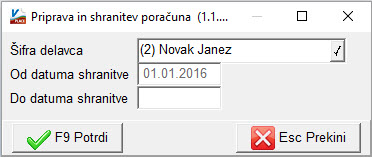
Prikažejo se shranjeni obračuni za izbranega zaposlenca, s tipko enter ali dvoklikom odpremo posamezen obračun.
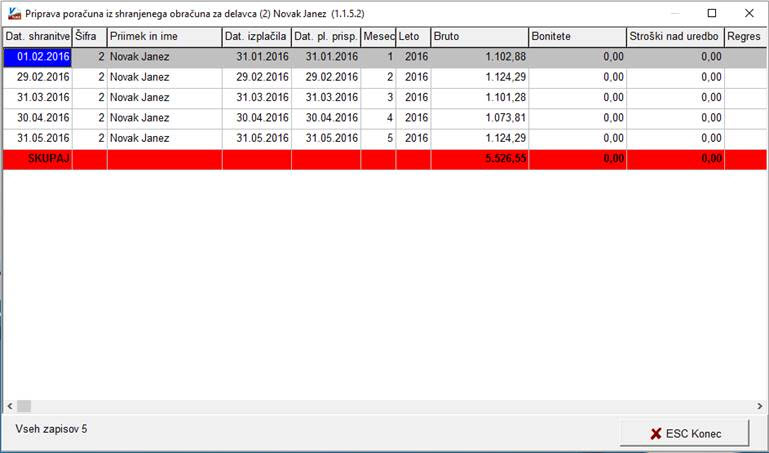
Na obračunskem listu preko gumba F3 Podatki delavca, spremenimo podatke na podlagi aplikacije za prevedbo plač v javnem sektorju. Za plače v obdobju 1. 1. 2025 do 27. 12. 2027 je potrebno poleg Z380-Plačni razred FJU (z napredovanji), spremeniti še Z700-Znesek za izračun razlike, Z705-Celotna razlika ter vseh šest tranš. Vnos podatkov potrdimo preko gumba F9 Potrdi.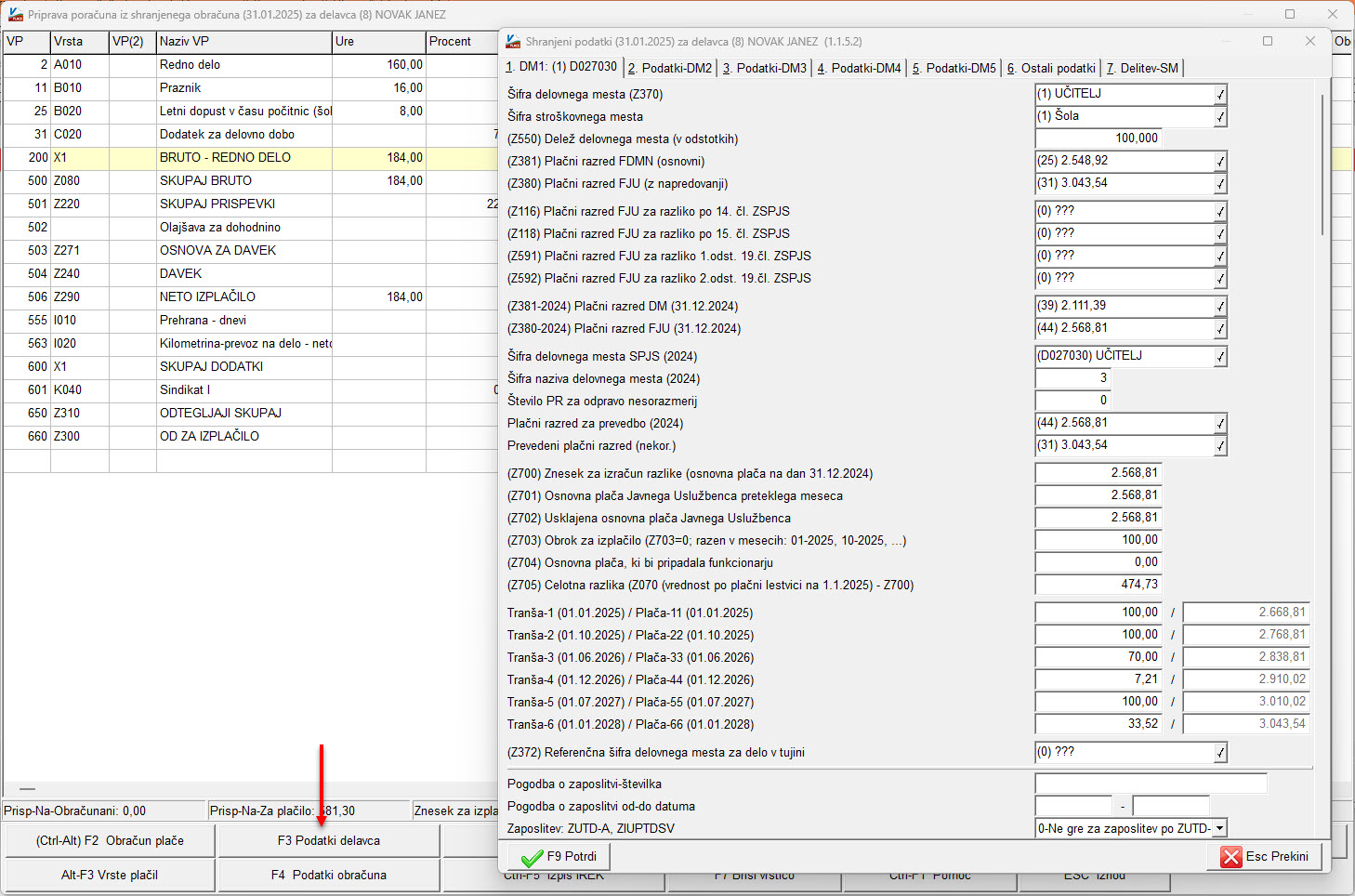
V primeru, da imate vklopljen modul Prevedba JS 2025, lahko podatke o prevedbi plače uvozite preko gumba Uvoz iz MJU. Podprt je uvoz za Aplikacijo za spremembo plačnega razreda ali delovnega mesta od 1.1.2025, ki je namenjena prevedbi za enega zaposlenega in eno delovno mesto na enkrat.
Ob uvozu če ima zaposelni(a) več delovnih mest je potrebno izbrati delovno mesto na katero se bodo uvozili podatki prevedbe, če ima samo eno delovno mesto okna za izbor ne prikaže.
V polju Ime datoteke s podatki izberite datoteko s prevedbo in potrdite uvoz. Drugih nastavitev ni potrebno popravljati ampak, jih pustite tako kot so privzeto nastavljene.
Obračun z novim plačnim razredom poženemo s tipko F2 Obračun plače, ki ga nato shranimo preko F9 Shranitev. Pojavi se okno kamor program vpiše stare zneske v minus in nove v plus. Če je s poračunom vse v redu, ga shranimo s F9 Shranitev.
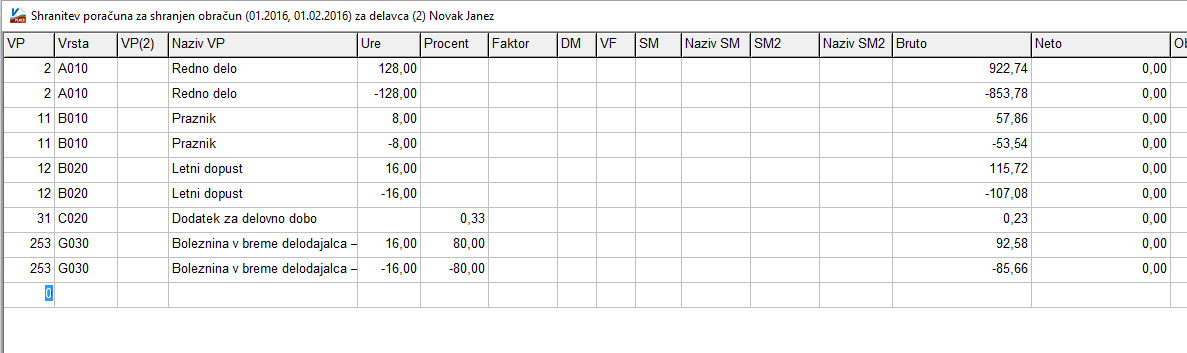
Če potrebujemo poračun za več mesecev, postopek ponovimo za željene mesece. Pripravljene poračune lahko pregledujemo v meniju 1.1.5.3.
V meniju 1.1.5.4. se nahaja prenos poračunov v obračunske liste v meni 1.2.
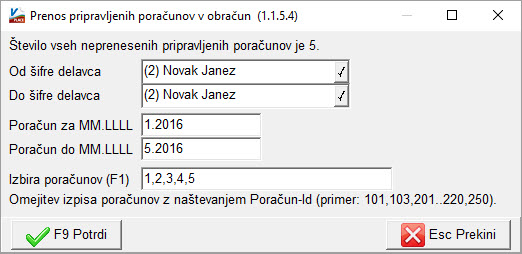
Prenesen poračun med aktivne obračune izgleda takole:
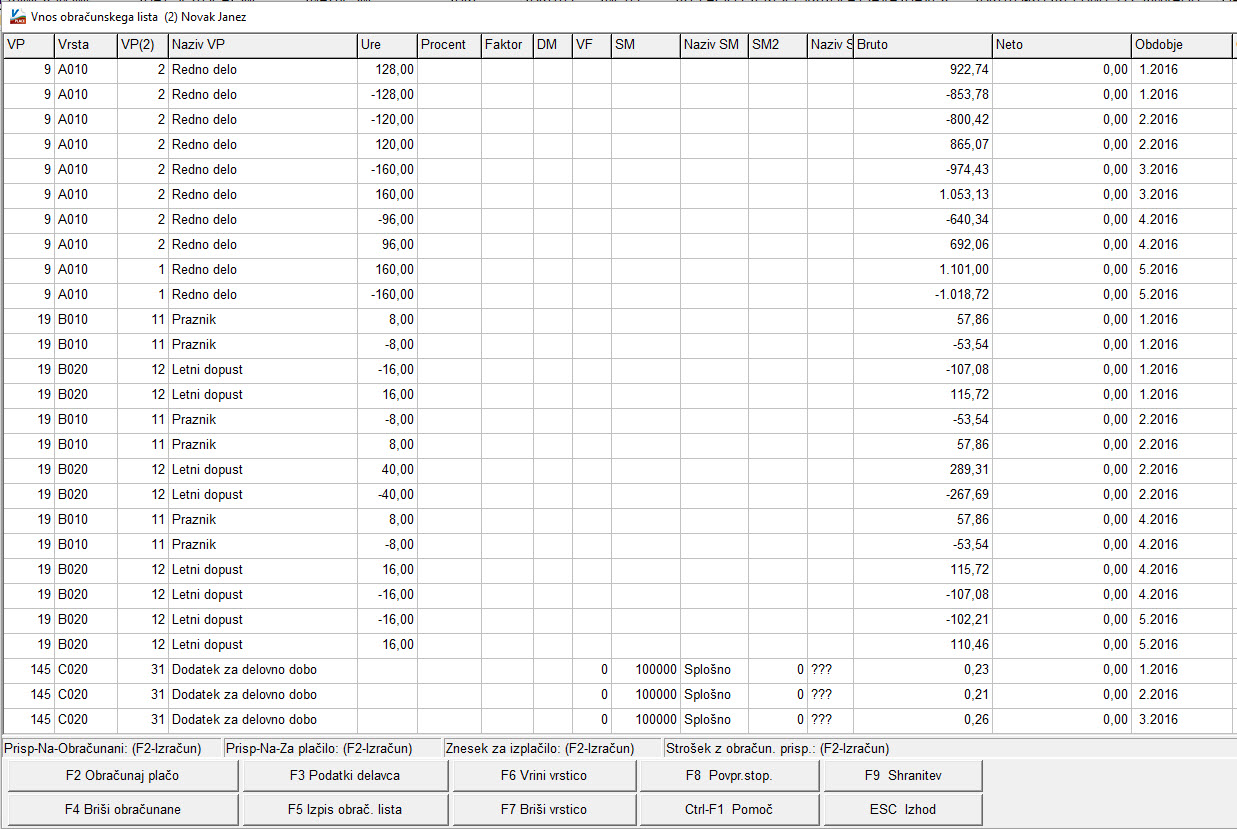
Priprava poračuna je možna za obračune od vključno 2016 dalje. Poleg poračuna plačnega razreda je mogoče poračunati tudi »napake« pri ostalih postavkah. Recimo, da smo pri plači za avgust obračunali »Letni dopust«, morali pa bi »Boleznina v breme delodajalca«. Torej bomo pri pripravi poračuna popravili obstoječ, shranjen obračun tako, da bomo obračun enostavno pretipkali in popravili postavko dopusta na boleznino. Povedano drugače, na pripravi poračuna lahko popravljamo, dodajamo in brišemo posamezne VP-je, enako kot pri rednem obračunu. Pripravo poračuna lahko vedno prekinemo s tipko ESC Izhod. Poračun lahko izplačamo ločeno ali skupaj z rednim obračunom, predvsem odvisno od konkretne vsebine poračuna in tega kaj je dopustno ravnanje za potrebe eDavkov ter Ispap-a.
Pri izplačilu poračuna je potrebno paziti na nastavitve v meniju 1.3. Obračunavanje oz. na nastavitve znotraj gumba F4 Posebnosti. V vrstico Formula za znesek se poleg obstoječe formule B401+B402 doda vse tiste VP-je, ki smo jih uporabili pri poračunu. Posledično bi formula lahko izgledala B401+B402+B9+B19+B145+B169+B220+B279. Če je poračun samo za en mesec, potem formule ni potrebno dopolnjevati. Druga vrstica Formula-dohodki brez prisp. je siva, neaktivna. V vrstico Na koliko mesecev vpišemo število mesecev za katere izplačujemo poračun. Če je izplačilo poračuna samo za en mesec, podatka ni potrebno vpisovati. V vrstico Prištejem plačo, ki je ažurirana dne (1) vpišemo datum ažuriranja zadnje izplačane plače. Če je izplačilo poračuna skupaj s tekočo plačo, potem se datuma ne vpisuje. V vrstici Če ni osnove za davek, potem … imejmo označeno opcijo Davek računam po minimalni stopnji (16%). Spodaj v zadnjih dveh vrsticah pa nobene kljukice.
Poročanje REK-O obrazca
Načeloma lahko poračun izplačate skupaj z redno plačo in bo program kreiral REK-O z Vrsto dohodka 1001. Bolj smotrno in pravilno je ločeno izplačilo, torej ločen obračun. Posledično morate v meniju 5.6, zavihek 3. REK in sicer v vrstici Vrsta REK1 za izplačilo plač na vrednost 4 – Izplačilo plač za daljše časovno obdobje (poračun) (REK1 VD-1098). Nikakor ne pozabite na ponovno korekcijo tega parametra in sicer najbolje takoj po ažuriranju oziroma shranitvi poračuna.
Pri ločenem izplačilu je potrebno vedeti, da je na eDavkih omejitev oddaje Rek obrazca VD-1098 na koledarsko leto. Najbolj klasičen poračun je poračun zaradi napredovanja in ta se načeloma nanaša na obdobje december predhodnega leta do maj tekočega leta. Rek obrazca s takim obdobjem ni mogoče oddati na eDavke. Posledično je treba poračun razdeliti v dva obračuna, en obračun samo za mesec december predhodnega leta in nato ločen obračun za mesece tekočega leta.
Pri oddaji Rek obrazca v meniju 1.5.2 v vrstico Obrazci za obdobje od_do vpišite vrednost prvega in zadnjega meseca poračuna.
Pri kreiranju ISPAP datoteke v meniju 1.6.F. v polju Brez seštevanja enakih VP-jev obvezno izberite opcijo 2-Brez seštevanja enakih VP-jev za vsa obdobja.
Poračun nadomestil zaradi izplačila RDU - SPJS Uporaba lastnih sredstev